Как смотреть фильмы на смарт ТВ бесплатно — Советы для всех моделей. Телепрограммы в прямом эфире на смарт тв
Бесплатные каналы на Смарт ТВ
Многие владельцы Smart-телевизоров продолжают пользоваться кабельным TV, не подозревая о том, что те же возможности можно иметь бесплатно, используя приложения для IPTV.
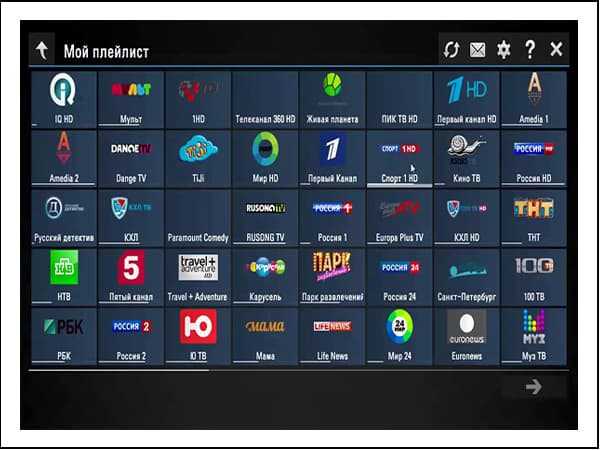
Очень надеемся, что среди читателей не окажется представителей провайдеров кабельного телевидения, потому что эта информация может их обидеть. Но ничего противозаконного мы делать не будем: просто посмотрим, как настроить бесплатные каналы на Смарт ТВ.
Лучшие бесплатные приложения для Smart TV мы рассматривали в отдельной статье.
Что нужно для бесплатного просмотра?
У вас есть телевизор со Smart TV. Что нужно, чтобы канал на нем показывали без покупки пакета у провайдеров кабельного телевидения? Совсем немного:
- Подключение телевизора к интернету.
- Ноутбук или ПК для настройки.
- Умение пользоваться магазином приложений.
- Плейлист со списком каналов.
Самая большая проблема – выбрать список каналов. Можно очень долго пробовать разные варианты, потому что всегда интересно, что еще может предложить IPTV.
Настройка IPTV
Первое, что нужно сделать – подключить телевизор к интернету. Можно использовать проводное соединение или Wi-Fi, разницы нет. После этого можно приступать к настройке IPTV.
- Откройте магазин приложений на телевизоре и установите бесплатную программу SS IPTV.
- Нажмите на кнопку в виде шестеренки, чтобы перейти в настройки.
- Добавьте плейлист и смотрите каналы бесплатно.
При первом запуске SS IPTV никаких плейлистов в настройках вы не найдете. Это не ошибка, просто нужно их добавить самостоятельно. Есть два варианта: найти адрес и прописать его вручную в настройках телевизора или синхронизироваться по Wi-Fi с ноутбуком (ПК) и управлять плейлистами через него.
Плейлисты можно добавлять по внешним адресам, которые размещены на сайтах провайдеров IPTV или загружать с сайта SS IPTV по коду, который меняется каждый раз. Можно добавлять неограниченное количество внешних списков каналов и лишь один внутренний.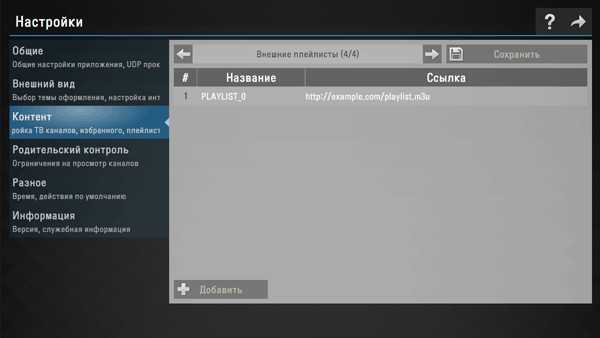
Для добавления внутреннего плейлиста откройте раздел «Общие» в настройках программы и щелкните «Получить». Он будет действителен сутки или до момента создания другого кода. Его необходимо ввести на сайте SS IPTV в редакторе плейлистов и нажать «Добавить».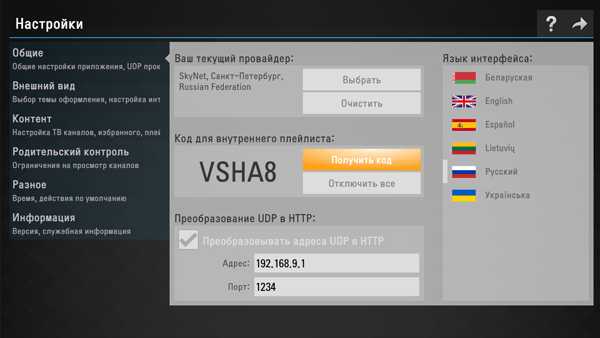
Вместо SS IPTV можно использовать другие программы для работы с IP TV: например, forkplayer, про который мы уже рассказывали, Vintera.tv или PeersTV.
Просмотр общедоступных каналов
Если вы хотите смотреть на Smart TV обычное бесплатное телевидение, то с этим тоже не будет никаких проблем.
- Нажмите на пульте кнопку Settings, чтобы открыть настройки. Кнопка может называться иначе, все зависит от модели.
- Выберите пункт «Каналы».
- Активируйте автоматический поиск.
- Укажите источником сигнала антенну или кабельное ТВ.
- В поле «Поставщик» выберите вариант «Другие».
- Задайте диапазон частот.
- Выберите поиск цифровых и аналоговых каналов (да, они еще остались в регионах).
- Нажмите «Выполнить» и дождитесь завершения поиска.
Готово, теперь телевизор показывает общедоступные каналы, которые ловит любой ящик, даже без умной начинки. Только зачем они вам, если есть IP TV с огромным ассортиментом и теми же каналами в HD-разрешении? Пользуйтесь Smart TV и не бойтесь экспериментировать с его функциями: ваш телевизор умеет больше, чем вы себе представляете.
f1comp.ru
Лучшие бесплатные приложения для Smart TV

Не позволим железкам захватить над нами власть! Если в вашем доме обосновался «умный» телевизор – Smart TV, не дайте его «мозгам» простаивать в бездействии (а то мало ли что взбредет в электронную «голову» 🙂 ). Загрузите их работой, благо программ, которые можно запускать на телевизоре, сегодня предостаточно. Предлагаю вашему вниманию лучшие бесплатные приложения для Smart TV и телевизионных приставок. Некоторые их них заточены только под Android, как самую распространенную теле-ОС, но многие выпускаются и для других платформ.
Twitch TV
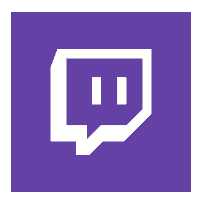
Twitch TV – приложение для просмотра прямых трансляций киберспортивных состязаний и видеоигр, а также архивных записей этих передач. Имеет встроенный чат для общения с игроками и другими пользователями сервиса. Чат работает постоянно, а не только во время стриминга.
Установка и использование Twitch бесплатны, но подписка на отдельные каналы может быть платной.
ТВ пульт

Если кто-то из домашних провозгласил себя властелином пульта от телевизора и не дает его вам, установите «ТВ пульт» на свой смартфон. Как вы уже догадались, это приложение не совсем для Smart TV, оно – для управления им с мобильного телефона.
Программа «ТВ пульт» поддерживает более 200 000 моделей телевизоров разных марок. Ее дизайн имитирует обычный кнопочный пульт ДУ, поэтому вам не придется долго к ней привыкать. Но чтобы она работала, ваш смартфон должен быть оснащен ИК-передатчиком, который, кстати, можно купить отдельно.
TV Bro
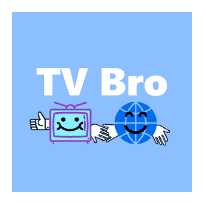
Возможность выхода в Интернет – одна из неотъемлемых граней «ума и сообразительности» Смарт ТВ. А раз так, ему нужен хороший веб-браузер – такой, как TV Bro.
Браузер TV Bro специально разработан для Android TV. Он поддерживает управление голосом и с пульта ДУ, корректно отображает на большом экране веб-страницы и имеет встроенный менеджер закачек.
SlyNet IPTV

SlyNet IPTV – приложение для просмотра эфирных телепрограмм и любого другого видео на Smart TV. А также – для прослушивания музыки по радио. От вас не потребуется никаких подписок и оплаты, достаточно подключения телевизора к Интернету.
В арсенале SlyNet IPTV более 800 телеканалов и 1000 радиостанций по всему миру, несколько тысяч фильмов, бесплатные плейлисты. Жителям нашей страны доступны практически все популярные российские каналы: НТВ, ОРТ, 1+1, СТС и т. д.
Интерфейс программы русскоязычный. Для корректного воспроизведения контента придется дополнительно установить бесплатный XMTVplayer.
VLC
Мало кто не знает мультимедийный плеер VLC, но не каждый в курсе, что он способен работать и на Android TV, и на Tizen OS, и на WebOS. Главное преимущество этого продукта – поддержка практически всех форматов аудио и видео без установки дополнительных кодеков.
В состав VLC для ТВ входят фильтры и эквалайзер для коррекции звука. Также в нем реализованы аппаратное ускорение, поддержка пользовательских плейлистов и субтитров. Есть настройки управления производительностью.
Ivi – фильмы и сериалы в HD и Full DH
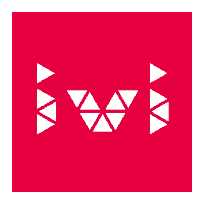
Приложение Ivi так и просится в каждый телевизор. Ведь оно представляет собой грандиозную видеотеку – одну из самых больших среди аналогов. В ней собрано практически всё: от кино любых жанров до редких телевизионных шоу. И она постоянно пополняется новинками.
Другие преимущества Ivi в том, что программа поддерживает все виды подключения TV к Интернету и не требует скачивания контента, который вы собираетесь посмотреть, на устройство.
365 Body Workout
365 Body Workout позволит вам сэкономить на абонементе в спортзал, ведь заботу о вашей физической форме оно возьмет на себя. В его арсенале – комплекс упражнений для занятий фитнесом, несколько программ тренировок, индивидуальное расписание, полезные советы.
Упражнения проиллюстрированы 3D-картинками с анимацией и сопровождаются голосовыми подсказками.
Если вы захотите расширить программу тренировок сверх той, что есть в бесплатной версии 365 Body Workout, дополнительный контент придется покупать. Стоит он недорого.
LeanKey Keyboard
К сожалению, не все производители Смарт-телевизоров и приставок оснащают свою технику приличной визуальной клавиатурой. Если вам в этом плане не повезло, установите LeanKey Keyboard. Эта бесплатная экранная клавиатура имеет русский и латинский алфавит, полностью управляется с пульта ДУ, легко переключается между раскладками и позволяет задействовать дополнительные кнопки на пульте, например, для быстрого доступа к меню.
Игры для TV
Implosion – Never Lose Hope

Implosion – Never Lose Hope – ролевая игра на тему спасения цивилизации от инопланетных захватчиков, геймплей которой, по заверениям разработчиков, стремится к уровню игровых консолей. Так ли это, судить не берусь, но если верить пользователям, графика игры действительно неплоха. Озвучка – тоже, хотя перевод оставляет желать лучшего.
Установка Implosion – Never Lose Hope бесплатна, но некоторый контент, если захотите, придется покупать отдельно.
Zombie Age 2
Zombie Age 2 – аркада, суть которой заключается в освобождении города от полчища ходячих мертвецов. Последних следует рубить в мясо разными видами оружия и этим зарабатывать себе очки.
Установка игры, как и в предыдущем случае, бесплатна, но есть дополнительный платный контент.
Auralux: Constellations

Auralux: Constellations – многопользовательская, довольно сложная стратегия, в которой вам предстоит стать участником космических битв ради спасения планеты. Игра очень захватывает, но увы: и в ней за некоторый контент придется доплачивать.
Red Ball 4
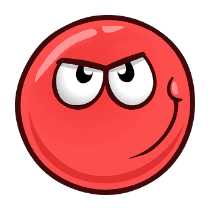
Red Ball 4 – незамысловатая аркада, рассчитанная на младший и средний школьный возраст, однако способная увлечь и взрослых. Суть игры – помешать зловредным кубикам сделать весь мир квадратным.
Есть недорогой платный контент.
Зомби в тумане [Into the Dead]

Зомби в тумане – увлекательный экшен с хорошо проработанной трехмерной графикой и великолепной озвучкой. Игроку предстоит, как следует из названия, сражаться с толпами восставших мертвецов, которые стремятся сделать его одним из них.
Платный контент также присутствует.
f1comp.ru
Смарт ТВ - каналы. Бесплатные. Цифровые. Настройка.
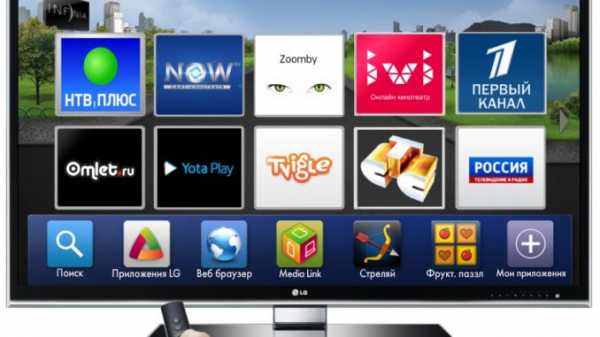 Смарт ТВ каналы
Смарт ТВ каналы
В последнее время все больше набирает популярности технология Смарт ТВ в телевизорах, которая позволяет телевизору получить больше функциональных возможностей.
Как смотреть Смарт ТВ каналы бесплатно?
Для просмотра каналов на Смарт ТВ уже предвиденная производителями и чтобы ее включить пользователю будет достаточно найти на пульте управления кнопку и нажать на нее.
 Пульт и кнопка для включения Смарт ТВ для телевизоров Самсунг
Пульт и кнопка для включения Смарт ТВ для телевизоров СамсунгВнимание! Если возникают проблемы с поиском кнопки для запуска Смарт ТВ, можно для начала перейти в меню телевизора и там уже найти в соответствующем разделе Смарт ТВ.
В итоге, после обнаружения кнопки или раздела со смарт меню нужно правильно настроить данное приложение.
Для настройки понадобиться для начала подключить телевизор к интернету.
Сделать это не очень сложно, особенно если в доме есть вайфай роутер.
Чтобы более детально разобрать настройки Смарт ТВ, нужно обратиться к примеру с определенным телевизором, например Philips 32PFL5007H.
Так, чтобы настроить Смарт ТВ, необходимо пройти следующие этапы:
- после нахождения кнопки на пульте или перехода в раздел Смарт ТВ, пользователю должны сообщить о возможности подключения к интернету. В этом случае нужно просто нажать на далее;
- затем предстоит выбрать интернет, который может быть проводным или беспроводным. В случае с первым вариантом, то пользователь должен подключить кабель с контентом RJ в телевизор. Это позволит подключить и создать локальную сеть для телевизора;
 Фото настройки с выбором беспроводного или проводного интернета
Фото настройки с выбором беспроводного или проводного интернета- далее пользователь должен сканировать приложение для того, чтобы найти свою локальную сеть для подключения интернета.
- После ее обнаружения нужно нажать на нее и в случае необходимости ввести пароль и логин от своей локальной сети. В итоге, нужно нажать готово и продолжить настройки;
- после того как телевизор определиться с локальной сетью, пользователю откроется ряд сайтов, которые позволяют смотреть каналы бесплатно.
Выбирая любой сайт, пользователь попадает на главную страницу сайта, где есть список фильмов и каналов, которые можно просматривать в свободном доступе.
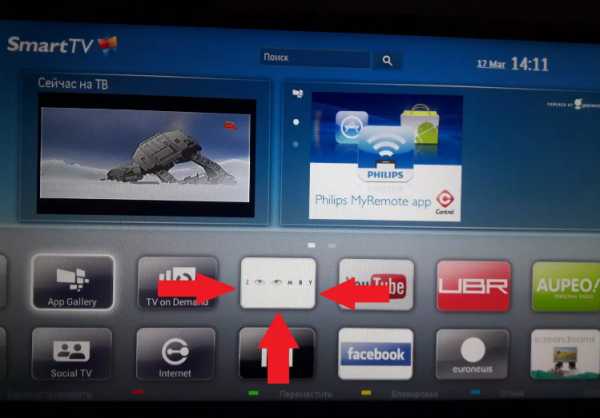
Именно с помощью таких настроек пользователь сможет свободно просматривать каналы и фильмы по определенным категориям.
Популярные сервисы для просмотра бесплатных каналов
Существует много серверов для бесплатного и платного просмотра телеканалов.
Но чтобы не запутаться в их большом количестве, нужно детально разобраться в том, какие сервисы пользуются популярностью среди пользователей на сегодняшний день.
К таким можно отнести:
1. Zoomby.ru. Он позволяет просматривать бесплатно фильмы и телепередачи в Смарт ТВ.
Сервис очень удобен в использовании, поскольку с левой стороны есть удобное меню, где пользователю позволяется смотреть жанр фильма и затем его название.
Преимущество данного сервера заключается в том, что он реально предлагает пользователям большое количество фильмов и при этом совершенно бесплатно.
Недостаток такого сервера заключается в том, что рядом с высококачественными фильмами очень много есть и любительских, которые низкого качества;
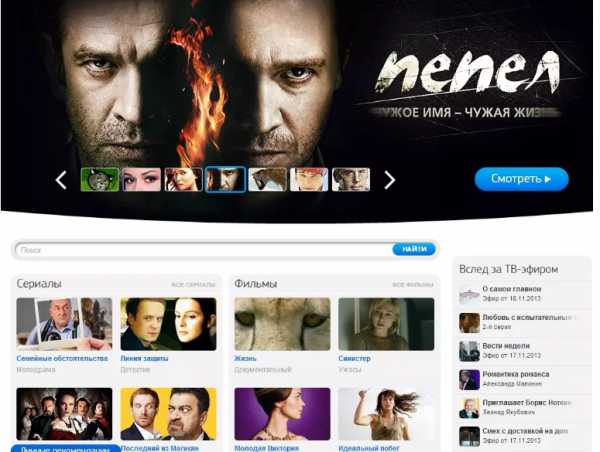
2. ivi.ru. Этот сервер считается одним из самых больших хранилищ фильмов, поскольку здесь собрано около 60 тыс. различных фильмов,).
Они в большинстве случаев предлагаются бесплатно, но есть и такие фильмы, которые можно будет просмотреть только за определенную плату.
Поэтому от сервера часто можно будет увидеть предложение оформить подписку и просматривать в дальнейшем любимые сериалы, фильмы каналы полностью бесплатно.
Также подписка дает возможность избавиться от назойливой рекламы. Если пользователь продолжает работать с сервером без подписки, то через некоторое время будет включаться реклама, как и на обычном телевизоре;
3. Tvigle. Также популярный сайт в России, который имеет направленность в российскую классику, но также здесь можно просмотреть и зарубежные фильмы.
Сервер также очень удобно сделан и все разделы по фильмам делятся на определенные категории (всего их 18.
Единственный недостаток такого сервера заключается в том, что пользователям не будут доступны новинки в мире кино.
Поскольку их здесь выпускают очень мало, но зато все остальные фильмы можно смотреть хоть по 100 раз.
Несмотря на то, что сервер не предлагает никаких подписок, но все же существует реклама, которую собственно убрать будет невозможно;
4. Megogo.net. Этот сервис считается одним из лучших на просторах СНГ, разработанных от украинских авторов.
На этом сервере пользователи могут найти более 3 тыс. фильмов, мультиков и сериалов.
Также здесь есть много прочего, что позволит человеку расслабиться и отдохнуть за просмотром приятного фильма или другого шедевра кино.
Этот сервер бесплатный только лишь на половину, а за вторую придётся заплатить.
Платными в основном будут новинки кино, а также высококачественные продукты;
5. oll.tv. Данный сервер сотрудничает с разными телеканалами и позволяет просматривать новинки кино сразу после их выхода или во время этого.
Популярностью данный сервер пользуется среди болельщиков футбола и других спортивных игр.
Таким образом, после подключения интернета, пользователи Смарт ТВ имеют возможность просматривать фильмы и программы с каналов совершенно бесплатно.
Делать только это желательно через вышеперечисленные серверы, поскольку на других сайтах качество изображения может значительно отличаться своей обработкой и насыщенностью.
Платные сервера для просмотров каналов на Смарт ТВ
Для тех, кто желает смотреть не только аналоговые каналы, а и цифровые и при этом без интернета, нужно провести такие действия:
- нажать на поиск на дистанционном пульте управления. В меню нужно выбрать раздел «каналы» и автопоиск;
 Фото настройки каналов на Смарт ТВ
Фото настройки каналов на Смарт ТВ- затем должно открыться окно с источниками входного сигнала. То есть это приборы, с которых Смарт ТВ будет ловить сигналы. Это может быть тарелка, антенна или же спутник;
- после этого нужно выбрать определенного поставщика (оператора), к которому можно подключиться. К таким (платным) операторам относятся: Дом.ру, ТВОЕ ТВ, Акадо Телеком, Онлиме и так далее. Подключиться к таким операторам можно на их официальных страницах или же в сервисных центрах;
 Фото списка операторов для подключения цифрового телевидения на Смарт ТВ
Фото списка операторов для подключения цифрового телевидения на Смарт ТВ- После этого нужно задать определенные параметры цифрового телевидения и уже можно наслаждаться просмотром цифровых каналов.
Внимание! Тарифы и оплата осуществляется на счет оператора, к которому непосредственно будет подключен пользователь. Также нужно будет выбрать определенный тариф, по которому непосредственно будет показывать каналы.
Таким образом, уникальность смарт ТВ заключается в том, что пользователь может просматривать фильмы и каналы совершенно бесплатно, только единственно, что для этого нужно, так это подключение к интернету.
tv-smart-tv.ru
Как смотреть фильмы на Смарт ТВ абсолютно бесплатно — Лучшие советы
Сегодня, когда на рынке техники присутствуют сотни новых моделей телевизоров, о которых еще 10 лет назад мы могли бы только мечтать, поэтому многих стал интересовать вопрос, как смотреть фильмы на Смарт ТВ бесплатно.
Ведь приложение Смарт ТВ есть на многих современных телевизорах, в частности, на технике марки Самсунг, Sharp, LG, Филипс и др.
Содержание:
И, на самом деле, эта полезная функция позволяет смотреть фильмы, и даже некоторые каналы онлайн абсолютно бесплатно прямо через телевизор. Теперь разберемся в том, как это делается.
Запуск Смарт ТВ
Для того чтобы смотреть Smart TV, не нужны никакие приложения – эта функция должна быть встроена в телевизор. И для ее запуска на пульте есть кнопка.
Поэтому чтобы запустить Смарт ТВ, необходимо просто найти на своем пульте соответствующую кнопку и нажать на нее.
Вот так эта кнопка выглядит на телевизорах фирмы Самсунг.
Кнопка Смарт ТВ на пультах от телевизоров Самсунг
А вот так на пультах от Филипсов.
Кнопка Смарт ТВ на пульте от телевизора Филипс
Совет! В телевизорах от других фирм нужно заходить в настройки или нажимать на кнопку «Menu» и там уже где-то находить пункт Smart TV (как в Лджи). В общем, нужно перечитать инструкцию к телевизору. Там точно будет написано, где найти Смарт ТВ
.В общем, после того как пользователь нажимает на нужную кнопку, ему нужно еще настроить это приложение.
вернуться к меню ↑Настройка
Чтобы настроить Smart TV, необходимо подключить телевизор к интернету. Легче всего использовать для этого свой домашний wi-fi.
Как это делается, разберем на примере телевизора Philips модели 32PFL5007H (в зависимости от модели внешний вид окна может отличаться, но действия все равно остаются теми же самыми).
Итак, пошаговая инструкция по настройке Smart TV выглядит следующим образом:
- После нажатия на кнопку Smart TV пользователю сообщают, что ему нужно подключение к интернету. Нажимаем «Далее».
Окно запуска Smart TV на телевизоре Philips 32PFL5007H
- Выбираем вариант подключения к интернету – беспроводной или проводной. Во втором случае к телевизору нужно будет подключить обычный кабель с коннектором RJ В рассматриваемом примере дома есть wi-fi, поэтому выбираем первый вариант.
Выбор варианта подключения к интернету
- Чтобы найти свой wi-fi, нужно нажать на кнопку «Сканировать».
Выбор пункта сканирования wi-fi при настройке Смарт ТВ
- В списке найденных сетей нужно выбрать свою, после чего пользователь увидит меню, которое показано на рисунке.
Меню Smart TV после выбора своей сети wi-fi
- Нажимаем кнопку «Ввод ключа» и видим окно, показанное на изображении. В поле, обведенное красным цветом, нужно ввести пароль от своей сети и нажать кнопку «Готово», обведенную зеленой рамкой.
Ввод пароля от домашней сети wi-fi в Смарт ТВ
- После этого пользователь увидит примерно такое окно, которое показано на изображении. Там нужно выбрать один из сайтов, которые позволяют смотреть фильмы бесплатно. В нашем случае в стандартном меню уже есть один такой сайт – Zoomby.
Окно Smart TV и закладка сайта Zoomby
- Нажимаем на эту закладку и попадаем на страницу сервиса.
Страница Zoomby в Смарт ТВ
вернуться к меню ↑Где смотреть фильмы?
Сервис Zoomby.ru
В вышеописанном примере мы сразу же попали на страницу Zoomby.ru, одного из сайтов, которые позволяют бесплатно смотреть фильмы и телепередачи при помощи Смарт ТВ.
Как видим на изображении, с левой стороны есть удобное меню, где можно выбрать жанр фильма или найти его по названию.
Окно сервиса Zoomby.ru
Главное преимущество этого сервиса в том, что в нем есть действительно огромный выбор фильмов.
Правда, как и в большинстве других сайтов для Smart TV, здесь есть очень много низкопробных фильмов, которые снимаются любителями.
Но и что-то стоящее здесь тоже можно отыскать. На некоторых сайтах можно найти даже 3d фильмы. Другие популярные сайты для Смарт ТВ рассмотрим далее.
Сервис ivi.ru
В России, ivi.ru одно из самых больших хранилищ фильмов и телепередач – более 60 000 различных файлов, причем большинство из этого предоставляется бесплатно.
Хотя предложение оформить подписку здесь есть.
Подписка дает возможность не только иметь доступ ко всем возможным файлам ivi.ru, но и смотреть фильмы без рекламы.
Без подписки любой фильм время от времени будет прерываться на рекламную паузу, прямо как на обычном телевидении.
Впрочем, это характерно и для того же Zoomby, и для остальных сайтов Smart TV. Вот так выглядит окно ivi.ru.
Окно сервиса ivi.ru на Смарт ТВ
Сервис Tvigle
Еще один весьма популярный сервис. В tvigle.ru акцент сделан на российских фильмах, очень много советской классики. Все файлы разделены по рубрикам (всего их 18 штук).
Правда, новые фильмы здесь практически не появляются, зато все остальное абсолютно бесплатно.
Здесь вообще нет никаких подписок, но реклама все равно присутствует.
Окно сервиса Tvigle на Смарт ТВ
Сервис Megogo.net
Один из самых популярных порталов на просторах СНГ от украинских авторов. На Megogo.net более 3 500 различных фильмов, 1 800 мультиков, 850 сериалов и еще много чего.
Некоторые фильмы можно смотреть бесплатно, а за некоторые придется немного заплатить.
Окно сервиса Megogo.net на Смарт ТВ
Сервис oll.tv
Этот сервис очень похож на Megogo, но oll.tv сотрудничает с официальными трансляторами футбольных матчей и телеканалов, поэтому может на равных соперничать с обычными телевизионными каналами.
К примеру, там всегда показывают футбольную Лигу Чемпионов и Лигу Европы в качестве HD (некоторые матчи, на которые была приобретена лицензия).
Окно сервиса oll.tv на Смарт ТВ
Кстати, чтобы смотреть фильмы на другом, а не только Zoomby, в то меню, которое показано на рисунке №8 можно просто добавить закладку.
Делается это точно так же, как в обычном браузере – нажимаем на пустое место, вводим адрес сайта и готово.
Но лучше скачать специальное приложение для конкретного сервиса Смарт ТВ.
Делается это через магазины приложений. На видео ниже для примера показано, как устанавливаются приложения для Smart TV на телевизоре Samsung.
Как смотреть фильмы на Смарт ТВ абсолютно бесплатно — Лучшие советы
2.3 (45.56%) 18 голос[ов]8 Общий итог
В этом материале подробно и простым языком описаны способы, как можно бесплатно смотреть фильмы через различные сервисы Смарт ТВ. Для того чтобы это сделать вам не придется тратить много усилий, достаточно будет воспользоваться одним из представленных выше сервисов..
Сложность использования
6
Затраченное время
6.5
geek-nose.com
Как смотреть бесплатно тв каналы на смарт тв LG: инструкция
Видео: как смотреть бесплатно тв каналы на lg смарт тв
Купив себе новый «умный» телевизор от lg с функцией смарт ТВ, владельцы продолжают оплачивать цифровое телевидение от провайдера, даже не догадываясь, что телевизионные каналы они могут смотреть совершенно бесплатно. Благодаря грамотной настройке, наличию интернета и несложным манипуляциям, такая услуга доступна каждому.
В данном обзоре я хочу рассмотреть все возможные варианты действий, которые позволят вам смотреть ТВ каналы на телевизоре LG Smart TV совершенно бесплатно.
Как смотреть бесплатно ТВ каналы на смарт ТВ lg: инструкция
Вам понадобится:
- Подключение телевизора к интернету;
- Персональный компьютер или ноутбук;
- Магазин приложений;
- Грамотная настройка;
- Плейлист со списком телеканалов;
Рассмотрим подробнее каждый из пунктов, выполняя пошагово все описанные здесь действия, вы сможете самостоятельно справиться настройкой бесплатных телеканалов на смарт ТВ LG.
Подключение к сети
Если вас интересует, как смотреть бесплатно ТВ каналы на смарт ТВ lg, то, первым делом подключите технику к сети интернет любым доступным вам способом. Есть несколько вариантов, как сделать это, первым из них является проводное соединение. Это может быть как оптоволоконное подключение, так соединение через телефон, если ваш провайдер до сих пор располагает подобными технологиями. В данном случае кабель необходимо подключить в гнездо телевизора и подключить интернет в настройках.
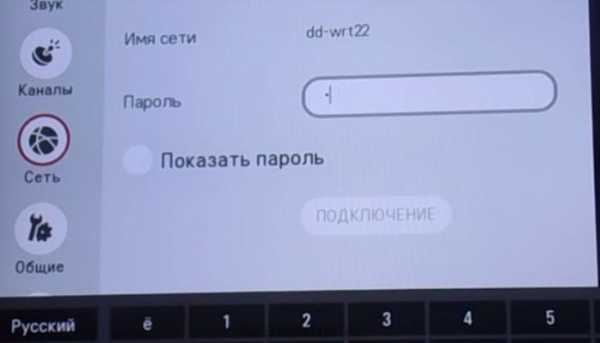
Wi-Fi, на данный момент пожалуй самый популярный способ подключения к сети, телевизоры lg смарт ТВ имеют и такую возможность. Чтобы установить соединение с беспроводной сетью, потребуется роутер, или какое либо устройство, оснащенное Wi-Fi передатчиком. С помощью пульта дистанционного управления необходимо перейти в настройки телевизора и следуя инструкциям установить подключение, используя пароль от провайдера интернета.
Последний, но также доступный и популярный способ подключить ТВ к интернету, 4G модем. Такое устройство нужно вставить в слот для флеш носителя и проделать все те же манипуляции в настройках.
Персональный компьютер или ноутбук
Данное устройство пригодиться вам для создания собственного плейлиста с телеканалами, в сущности это можно сделать и на самом ТВ, однако при помощи пульта набор текста занимает значительно больше времени. Обратите внимание, что ПК должен быть подключен к одной сети с телевизором смарт ТВ, тогда их можно синхронизировать. Таким образом, работая на компьютере, есть возможность менять данные телевизора.
Приложения: настройки и загрузка плейлиста с телеканалами

Встроенный в интерфейс смарт ТВ магазин приложений позволяет пользоваться самыми разными программами и виджетами, для просмотра собственного списка телеканалов вам необходимо выбрать SS IPTV, именно это приложение расширяет возможности «умной» техники. После того как приложение загрузится, его потребуется установить. Как только установка завершится, перейдите в настройки, соответствующий значок вы можете найти в правом верхнем углу экрана.
Плейлист вы сможете прописать вручную, что займет у вас довольно много времени, лучше всего воспользуйтесь способом, описанным выше, то есть при помощи персонального компьютера или ноутбука войдите в интерфейс вашего телевизора.
Кроме того, вы можете найти уже готовые списки каналов в интернете и загрузить из в приложение при помощи ссылки с ресурса, либо использовать одноразовый код для загрузки. SS IPTV содержит инструкцию по пользованию своим интерфейсом, если появятся сложности в процессе работы, можно воспользоваться ей.
Как смотреть ТВ на lg смарт ТВ с помощью программ Vintera.tv и PeersTV
Vintera.tv – тоже бесплатное приложение, требующее установки, оно довольно популярно среди пользователей, однако имеет некоторые минусы в своем интерфейсе. В первую очередь следует отметить, что обилие рекламных роликов затрудняет просмотр программ, нет возможности создания плейлиста, как в предыдущем варианте, а также довольно таки сложный процесс управления меню. Все это не мешает владельцам смарт ТВ lg использовать сервис в своих целях.
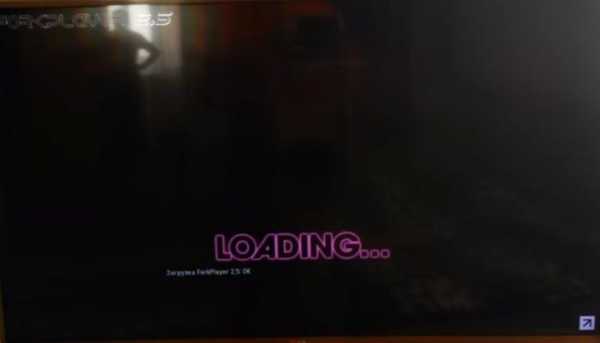
Техника LG требует особого подхода, особенно если речь идет об «умных» телевизорах последнего поколения, поэтому без помощи специалиста бывает достаточно сложно разобраться с функционалом. Все же если вам удалось справиться с подключением устройства к сети, установка приложений из магазина не вызовет затруднений.
PeersTV – мало чем отличается от предыдущего варианта, та же установка, похожий интерфейс настроек и управления, есть возможность просматривать телеканалы от провайдера, если в вашем городе подобные организации позволяют пользоваться своими услугами бесплатно, хотя бы в ограниченном формате.
Источник: http://lgexperts.ru/
Не помогла статья?
Вы можете задать вопрос мастерам из нашего сервисного центра, позвонив по телефону или написав свой вопрос на форму обратной связи.
Ваше сообщение отправлено.
Спасибо за обращение.
lgexperts.ru
Как Смотреть Фильмы На Смарт ТВ Бесплатно

Как смотреть фильмы на смарт ТВ бесплатно
Мир технологий не стоит на месте, постоянно развиваясь и совершенствуясь.
Инновации не обошли также нишу телевизоров.
Относительно недавно на рынок техники вошли Smart TV, которые имеют преимущества перед обычными плазмами.
Запуск и настройка СмартТВ
Одним из самых ярких достоинств функции Смарт ТВ является возможность бесплатно смотреть фильмы.
Это не требует никаких особых настроек или загрузок программ.
Бесплатный просмотр кинофильмов подразумевает использование интернета, то есть Ваш телевизор необходимо подключить к сети через кабель или Wi-Fi.
Кабельное подключение
Чтобы подключить проводной интернет, достаточно просто подсоединить кабель интернета через сетевой интерфейс Registered Jack.
Wi-fi подключение
Каждый Cмарт пульт оснащен кнопкой, которая при нажатии выводит на экран полное Смарт меню.
Она обычно расположена в центре, рядом с кнопками движения и имеет вид цветного куба или просто надпись Smart TV.
После ее нажатия на экране появиться диалоговое окно, которое потребует подключения к интернету.
Ваша задача выбрать нужную сеть и ввести пароль.
Если диалоговое окно не появилось, то Вам нужно самостоятельно найти значок Вай-фай и нажать, далее провести вышеописанные действия.

Пульт Smart TV
к оглавлению ↑Сервисы для бесплатного просмотра на Smart TV LG
ТВ подключен к сети. Осталось найти сайты, которые можно использовать.
Кто пробовал просматривать фильмы или сериалы, используя обычный браузер, тот знает, что это не лучшая идея, так как стандартная практика заканчивается тем, что через 15-20 минут такого просмотра браузер выведет на экран ошибку.
Вам потребуется снова искать фильм в поисковике, мотать до нужного момента, что очень долго и заставляет понервничать, когда это приходится проделывать несколько раз.
Чтобы бесплатно смотреть фильмы на Смарт ТВ LG в высоком качестве и без перебоев можно обратиться ко вкладке Premium.Конечно, в зависимости от модели и года выпуска телевизора зависит наличие тех или иных сервисов.
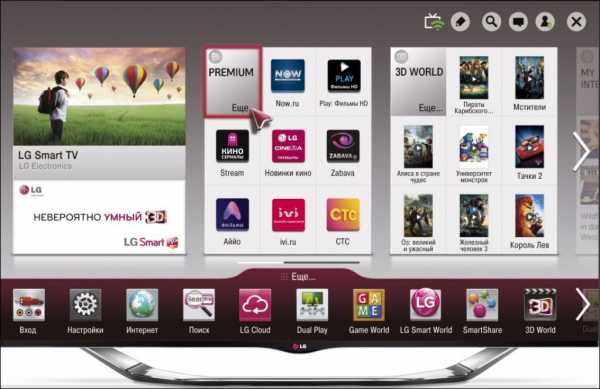
Меню Smart TV LG
1MegogoКомпания LG заключила договор с Megogo, поэтому на любой модели их смарт телевизоров доступен Мегого, но не в полном объеме.
За более широкий доступ к фильмотеке нужно оформить подписку.
Это уже дополнительные траты, но бесплатного минимума вполне достаточно для проведения вечернего досуга.
Есть возможность смотреть онлайн телевизионные каналы, прямые эфиры.
2Ivi.ruРоссийская медиатека фильмов, мультфильмов, сериалов, шоу.
Насчитывает около 70 тысяч файлов. Просмотр фильмов абсолютно бесплатный, но присутствует реклама.
При платной подписке на сервис реклама будет отсутствовать.
3Zoomby.ruРоссийский онлайн-кинотеатр фильмов, телепередач, шоу высокого качества.
Помимо этого, на этом сервисе вы сможете смотреть некоторые телевизионные каналы.
Сервис бесплатный и абсолютно легальный. Все фильмы удобно сгруппированы по жанру, но также возможно осуществлять поиск по названию.
4TvigleМенее популярный сервис, так как специализируется в основном на отечественных медиафайлах и редко обновляется, но все же содержит интересные фильмы, передачи, клипы, видеоуроки.
Весь материал систематизирован и распределен по рубрикам. Присутствует реклама без возможности отключения.
5OLL.tvСервис имеет схожесть с Мегого.
Также большая коллекция фильмов и других файлов, возможность просмотра телевизионных каналов онлайн.
Также приложение запоминает просмотренные вами фильмы и на их основании подбирает рекомендации.
Создатели Олл.тв позаботились и о самых маленьких зрителях, внедрив функцию «Родительский контроль».
6YoutubeМощнейший видео-хостинг не только на территории Российской Федерации, но и далеко за ее пределами.
Большой выбор фильмов, мультипликация, шоу, передач доступны бесплатно.
Ютуб также находится в меню СмартТв и не требует дополнительной установки.
При желании вы можете зарегистрировать учетную запись в хостинге. Так он сможет сохранять понравившиеся вам видео, делать подборку рекомендаций.
к оглавлению ↑Бесплатный просмотр на Samsung Smart TV
Чтобы смотреть фильмы на Смарт ТВ Самсунг бесплатно можно также использовать те же сервисы, но отдельно хотелось бы выделить TVZavr – online-кинотеатр с каталогом фильмов и прочих медиафайлов.
Сервис регулярно обновляют, добавляя последние шедевры киноиндустрии в раздел «Новинки».
К тому же ТиВиЗавр поддерживает трансляцию как по Вай-Фай так и по 3G.
Высокое качество изображения, возможность добавлять фильмы в избранное, все просмотренные файлы сохранаются во вкладке «История просмотров».
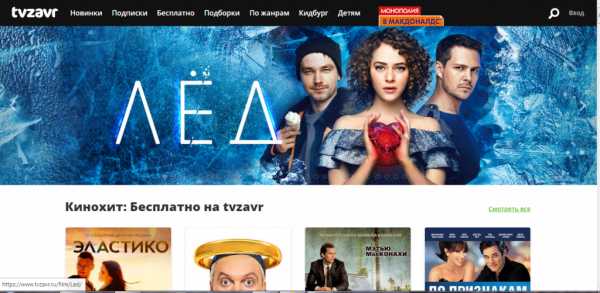
TVZavr для Самсунг Смарт ТВ
Помимо встроенных сервисов есть возможность установить дополнительные виджеты, которые можно загрузить из официального магазина Samsung Apps.
1ForkPlayerРаботает как браузер для поиска медиафайлов.
Имеет огромную базу кинотеатров, которая обновляется ежедневно, включая новинки после выхода в кинотеатрах.
Качество картинки 4K.
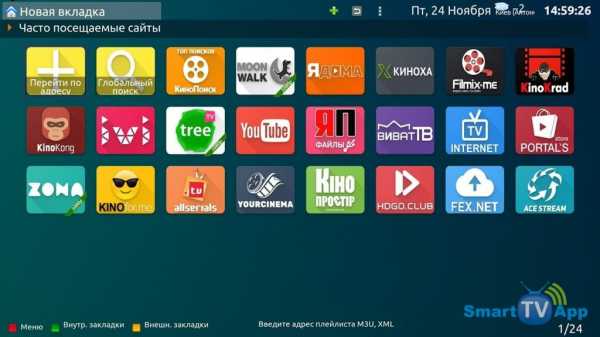
Fork player
2GetsTV. Сервис онлайн-просмотра с крупнейшей базой кинофильмов, сериалов, шоу.Ежедневное пополнение новинками в высочайшем качестве.
В разделе VIP-сериалы Вы можете выбрать любую доступную озвучку.
Оставив метку на серии, которую недосмотрели, Вы в следующий раз можете вернуться одним нажатием кнопки.
При просмотре сериалов функция автозапуск следующей серии.
Возможность просматривать ТВ-каналы в различном качестве.
Контент 18+ за дополнительную плату.

GetsTV
3XSMARTПриложение с услугами от кинозала до просмотра тв-каналов.
В виджете представлено огромное количество сайтов, предоставляющих картины кинематографа со всего мира.
В разделе телевидения вы можете пользоваться как платными, так и бесплатными сервисами.
К тому же, приложение поддерживает облачное хранилище, используя которое, вы сможете сохранять и делится своими закладками.
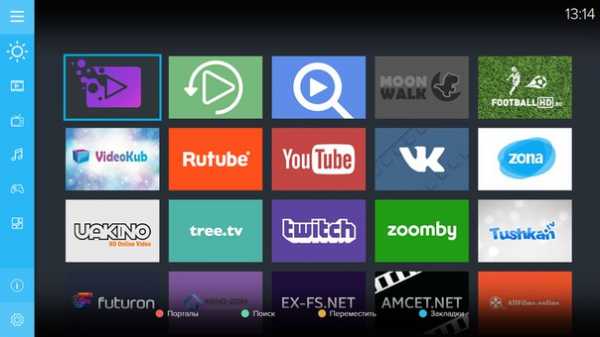
XSMART
к оглавлению ↑Выводы
В статье мы подробно разобрали возможные варианты просмотра фильмов на смарт тв бесплатно при помощи интернета.
Приведенные приложения имеют как плюсы, так и минусы.
Очевидно, что главным плюсом каждого является огромная база медиафайлов высокого качества.
В каких-то сервисах она более объмная и свежая, в каких-то менее, но с каждым из них можно приятно провести досуг.
Все приложения различны по своему оформлению, контенту и стоимости подписок.
Поэтому, даже если Вам недостаточно бесплатных функций, Вы сможете подобрать необходимый пакет услуг по комфортному тарифу.
Второй весомый плюс – это возможность смотреть ТВ-каналы в режиме онлайн, то есть подобрав удобный сервис, Вы сможете сэкономить на оплате спутникового или кабельного телевидения даже если придется купить подписку на кино-сервисе.
Ну и главный минус – это то, что все таки за возможность посмотреть новинки киношедевров первым придется заплатить, но если Вы сможете удовлетворить свои потребности неполным контентом, то и без этого реально обойтись.
Впрочем, раз уж зашла речь об оплате, то на многих сервисах самые ходовые подписки обычно стоят около 100-150 руб, что довольно демократично и доступно.
Оценки покупателей: 3.5 (2 Голосов)www.computer-setup.ru
Приложения для Smart TV Samsung – ТОП 10 лучших [2019]
Приложения для Смарт ТВ на Самсунг
В настоящее время существуют сотни приложений для Samsung Смарт ТВ, но какие программы для Cмарт ТВ от Cамсунг стоит выбрать?
При использовании таких приложений вы получаете очевидные потоковые видеоканалы от таких известных брендов в сфере телевидения как Netflix, Vudu, Amazon или Hulu Plus, которые легко интегрируются в смарт-телевизоры.
Но помимо основных монстров телеиндустрии на просторах Интернета вы найдете множество подобных приложений, большинство из которых абсолютно бесплатны.
Будет полезным
Помимо качественного видео контента, программы позволят вам использовать игровые приложения для многопользовательских игр в онлайн-режиме.
Вот небольшой список, который поможет вам решить, какие лучшие приложения для Смарт ТВ от Самсунг вы сможете попробовать и выбрать самое необходимое.
TED Talks
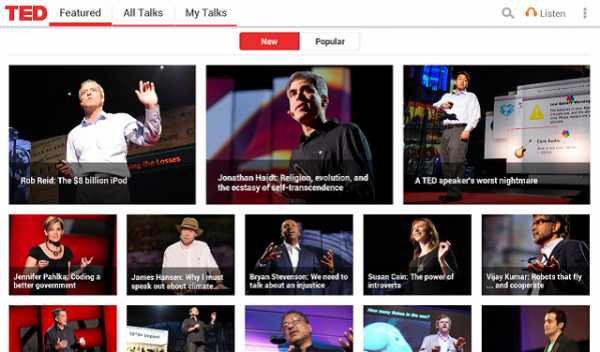
Если вам нравится видеоконтент разнообразного содержания, теперь можно смотреть его с комфортом на собственном диване или любимом кресле, используя приложение TED. Распространяется абсолютно бесплатно. Вам будет предоставлен доступ к более чем тысяче видео, бизнес-каналы, музыка, технические направления, медицинские каналы, а также многие другие, которые предлагают поучительное и интересное видео, которое заинтересует любого пользователя.
AccuWeather
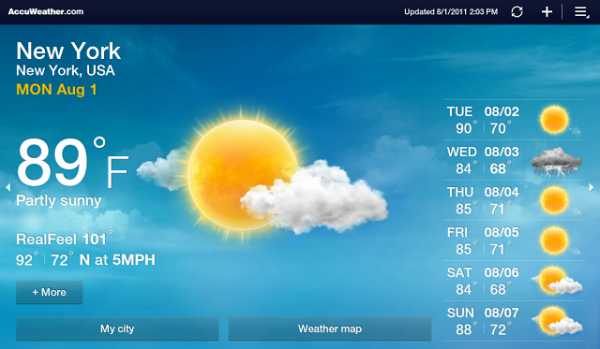
В магазине приложений Samsung есть платная и бесплатная версии приложения Accuweather, которое обеспечит вас всем, что нужно.
Важно знать
Разница бесплатной и платной версий зависит от страны проживания. Для тех, кто живет за пределами перечисленных городов, придется оплатить приложение Accuweather в размере $2,99.
Данный Смарт-канал отображает различные аналитические прогнозы в сфере бизнеса и транслирует почасовые метеорологические карты, которые постоянно выдают предупреждения о предстоящей погоде.
FandangoNOW
FandangoNOW предлагает гораздо больше, чем приятное времяпровождение за телевизором и обзоры фильмов. Это полнофункциональная служба потокового видео, предлагающая доступ к более чем 30 000 фильмов и телепередач без подписки, т.е. абсолютно бесплатно. Фирма Fandango в недавнем времени купила сервис M-Go и построила на его базе смарт-телеканал FandangoNOW. Если вы использовали M-Go, все ваши покупки будут доступны в FandangoNOW. Безусловно, Фанданго входит в топ-10 лучших приложений для Смарт ТВ от Самсунг.
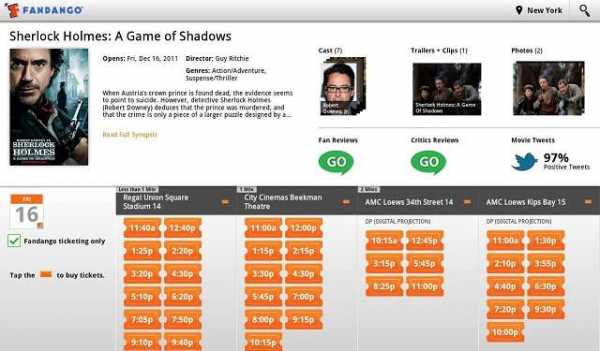
Обратите внимание
Хотя приложение бесплатное, контент предоставляется либо для аренды, либо для покупки.
Покупки, полученные через приложение FandangoNOW, будут зарабатывать вам VIP-очки Fandango, которые можно использовать для скидок на будущие покупки.
SPSN-Samsung
Загрузка ...Samsung Produce – это приложение, которое содержит видеоуроки для всех продуктов Samsung. Выберите определенную модель сотового телефона, планшета или иного гаджета, с помощью которого можно управлять телевизором Смарт, и научитесь не просто основам работы с устройством, но и получите советы о том, как извлечь максимальную выгоду из этого.

Видеоролики включают в себя, как подключить плеер Blue-ray к Интернету, как устранить неисправность Samsung, о том, как создавать макросы на пульте дистанционного управления Samsung TV и еще десятки очень полезных советов по настройке, работе и автоматизации.
PLEX Media Player
Если у вас возникли проблемы с попыткой найти какой-либо контент, который хочется посмотреть на телевизоре Samsung Smart, тогда приложение PLEX Media Player может стать спасательным кругом для решения большого количества задач.
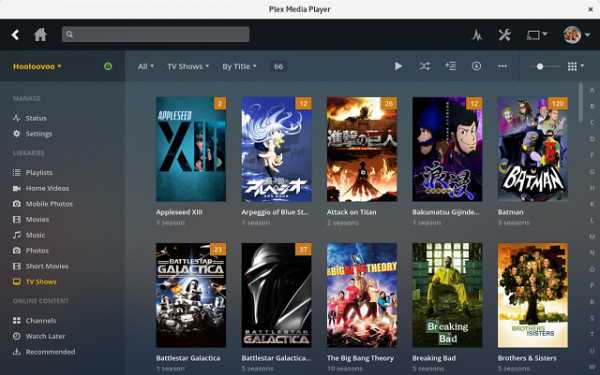
PLEX обеспечивает практичный способ организации вашего контента как на смарт-телевизоре, так и на любом смартфоне от Samsung. Это означает, что вы можете получить доступ к любому совместимому мультимедийному контенту, который хранится на вашем персональном компьютере или даже MAC-устройстве. Для этого вам просто нужно убедиться, что на телевизоре установлено приложение PLEX, а на компьютере – программное обеспечение сервера мультимедиа PLEX.
Будет интересным
После того, как вы установили приложение и медиа-сервер, устройства готовы к работе, а самое главное программное обеспечение распространяется абсолютно бесплатно.
Такой широкий набор функций также ставит программу на первые места как лучшие приложения для Смарт ТВ от Самсунг. Однако если решите перейти на PLEX Premium (4,99 доллара США в месяц, $39.99 в год, $119.99 пожизненно или безлимит) вы сможете смотреть и записывать телепередачи в прямом эфире на ваш компьютер или в облако. Для этого потребуется дополнительное оборудование в виде антенны и тюнера, а также возможность синхронизации вашего контента с совместимыми мобильными устройствами.
UltraFlix
Если у вас есть телевизор Samsung 4K Ultra HD, который может транслировать видеопоток в разрешении 4K, приложение для Смарт ТВ от Самсунг UltraFlix именно для вас. Эта программа обеспечивает доступ к множеству как бесплатных, так и платных 4K видео, а такое изображение безусловно найдет своего зрителя.
Обратите внимание
Многие фильмы можно арендовать за $ 4,99, обычно с 48-часовым окном просмотра.
Контентные предложения периодически меняются, присутствуют скидки, подписки, акции и т.д.
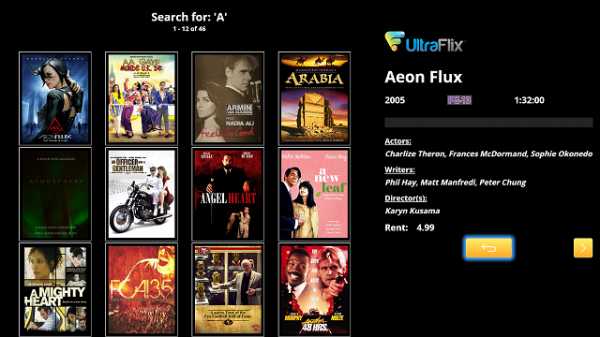
Для использования приложения в полном его потенциале вам нужна только широкополосная скорость подключения от 4 до 5 Мбит/с и если у вас есть телевизор с поддержкой HDR, некоторые видеоматериалы будут доступны с большим количеством функций, таких как онлайн-запись, обрезка видео и формирование клипов или превью будущего фильма или целого ряда передач.
Vimeo
Все смотрят YouTube – но это не единственный источник бесплатного исходного загруженного видеоконтента в огромной сети Интернет. Vimeo предлагает тысячи видеороликов из многих источников, включая начинающих любителей кино и перспективных режиссеров, а также раскручивающихся веб-каналов и студий. Лучший способ начать работу по поиску какого-то новенького видео на просторах сети – это проверить выбор и рекомендации Vimeo.
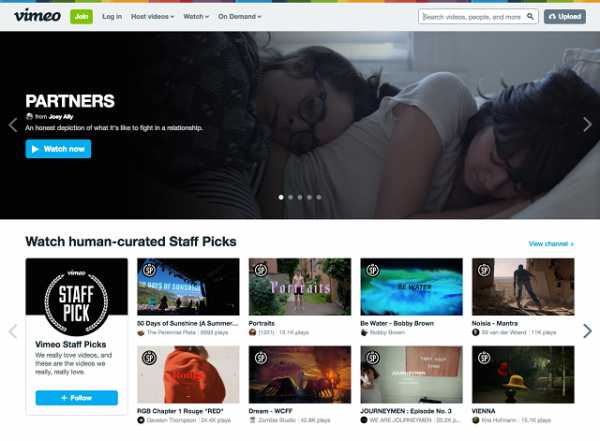
Категории для просмотра достаточно много, основные из которых включают музыкальные клипы, короткие документальные фильмы, комедии, боевики, фантастику и многие другие жанры.
Стандартные приложения для потокового видео Samsung Streaming Aps
Конечно, телевизоры Samsung имеют знакомые стандарты потокового видео подписки услуг, такие как Netflix, Amazon Video и Hulu. Вы также сможете загружать приложения для Смарт ТВ от Самсунг для сервисов видео, которые позволяют вам оплачивать кино/сериал/передачу по мере поступления их в свободный прокат, например, Vudu и CinemaNow. Большинство предлагают похожие заголовки и фактически запускаются на одной платформе. Vudu известен своим высококачественным видео и звуком, включая новейшие выпуски объемного звука Dolby Atmos, Netflix – это новейшие топовые сериалы всех жанров и направлений, а Amazon Video даст доступ к высококачественному лицензионному видео контенту.
Использование приложений на телевизорах Samsung
Как использовать приложения для смарт-телевизоров Самсунг и устанавливать вышеперечисленные виджеты на Самсунг Смарт ТВ?
Важно знать
С 2015 года Samsung начал внедрять операционную систему Tizen в качестве основы своего интерфейса Smart Hub для доступа ко всем функциям телевизора, включая способ отображения и доступа к приложениям Samsung.
В этой системе при включении телевизора главное меню отображается в нижней части экрана.
Экран Home (Smart Hub) включает в себя доступ к общим настройкам телевизора, проигрывателям (физическим соединениям), кабелям или спутниковым службам и веб-браузерам. Однако, кроме этого на экране также отображаются предварительно загруженные приложения (могут включать Netflix, YouTube, Hulu и многие другие).
Вот краткая инструкция по установке понравившейся программы:
- Когда вы нажмете «Приложения», вы попадете в меню, в котором отображается полноэкранная версия предварительно загруженных приложений «Мои приложения» со ссылками на другие категории, такие как «Что нового», «Самый популярный», «Видео», «Стиль жизни» и «Развлечения».
- В категории будут включены ваши предварительно загруженные приложения, а также другие предлагаемые приложения, которые вы можете загрузить, установить и добавить в меню «Мои приложения» и разместить их на панели выбора домашнего экрана.
- Если вам понравилось какое-либо из предлагаемых приложений, сначала нажмите на его значок. Это приведет вас к странице установки, в которой также содержится информация о том, что делает данная программа, а также некоторые примеры скриншотов, показывающие, как она работает.
- Нажмите «Установить». После того, как приложение будет установлено, система предложит его открыть. Далее следуйте инструкции на экране телефизора.
- Если вы ищете приложение, которого нет в списке, воспользуйтесь магазином Samsung Apps, используя функцию поиска, расположенную в правом верхнем углу любого экрана стандартного меню. Найдя необходимую программу, установите ее, следуя вышеизложенным рекомендациям.
Именно такой порядок действий поможет вам подобрать для себя лучшие приложения для Samsung Смарт ТВ.
mobila.guru

















